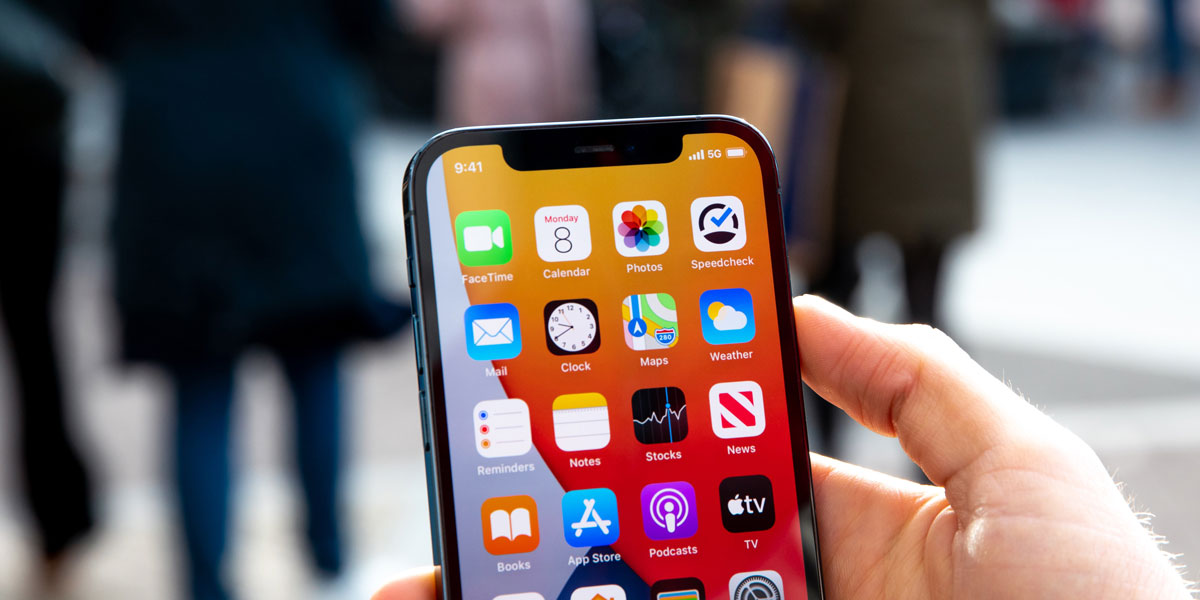Ik moet zeggen dat iOS 14 een van de meest stabiele updates bleek te zijn. Deze keer waren er nogal wat bugs en klachten van gebruikers bij het Apple iLab-servicecentrum. Toch zijn er enkele tekortkomingen. En ze kunnen het leven van de gebruiker merkbaar bederven. Daarom is het belangrijk om te weten hoe u ze kunt repareren.
1. Startschermwidgets worden niet bijgewerkt
Met het verschijnen van widgets in programma’s van derden, hebt u een dergelijk probleem mogelijk correct gedetecteerd wanneer u een widget toevoegt, maar deze wordt niet bijgewerkt of geeft onjuiste informatie weer. Ik had een soortgelijk probleem tijdens het decoreren van het startscherm met Widgetsmith, waarna het probleem zich opnieuw manifesteerde bij het toevoegen van de widget Agenda en Notities. Ik heb dit meerdere keren opgemerkt in de standaard Weer-app-widget. Tegelijkertijd was mijn internetverbinding stabiel en was mijn iPhone vrij van bugs. De informatie werd gewoon niet weergegeven.
Om dit probleem op te lossen, heb je nodig::
- Klik op de widget en houd je vinger er een paar seconden op; Klik vervolgens op “Widget wijzigen”; Wanneer u de achterkant van de widget opent, krijgt u de mogelijkheid om deze verder te configureren om de informatie correct weer te geven.
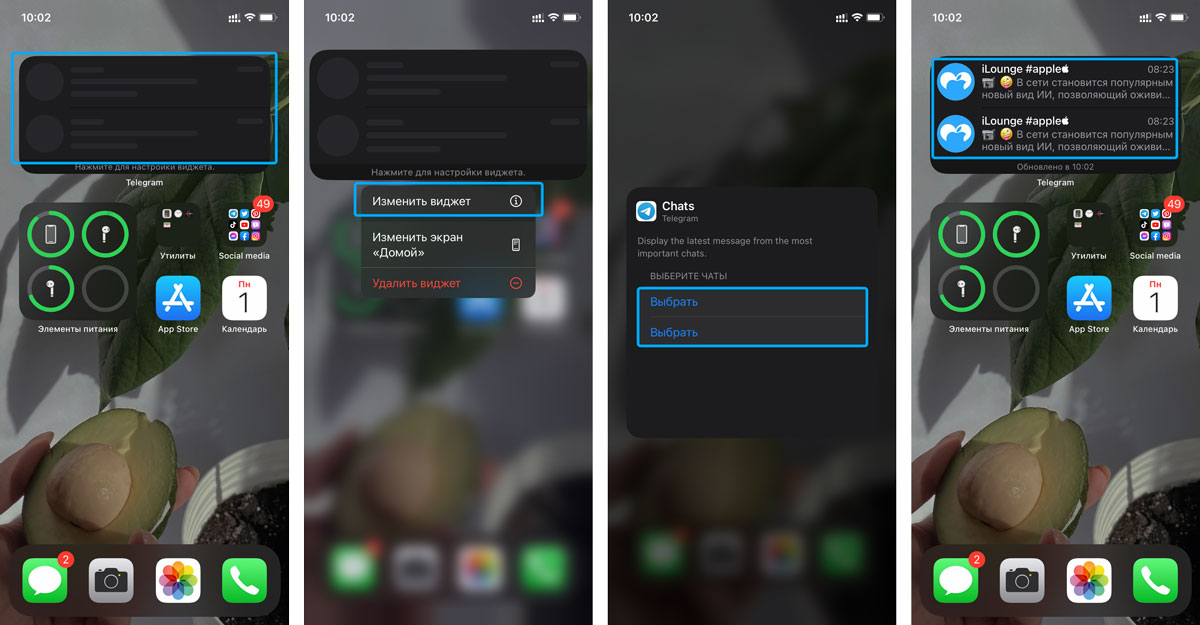
Als uw weerwidget bijvoorbeeld informatie over uw geolocatie weergeeft, kunt u deze resetten naar een specifieke stad. Als de fotoweergave buggy is, stel dan het album in waaruit de foto’s worden weergegeven, en de Telegram-widget in de nieuwe update kan worden ingesteld om snel de gewenste chats / doelgroepen weer te geven.
2. Snelle ontlading van de batterij




Dit probleem achtervolgde me tot de update naar de bètaversie van iOS 14.5. Maar dat betekent niet dat u de niet-officiële versie moet uitvoeren en installeren! Dit kan andere fouten op uw iPhone veroorzaken.
Voordat de bèta werd uitgebracht, hebben eenvoudige acties me gered:
Vernieuwen app op achtergrond uitschakelen in “Instellingen” → “Algemeen” → “App op achtergrond vernieuwen”; iPhone-instellingen resetten: “Instellingen” → “Algemeen” → “Reset” → “Reset alle instellingen”; Schakel AirDrop uit in Instellingen; Schakel “Verhogen bij activering” uit (“Instellingen” → “Weergave”); Sluit apps die veel batterij verbruiken: “Instellingen” → “Batterij”.
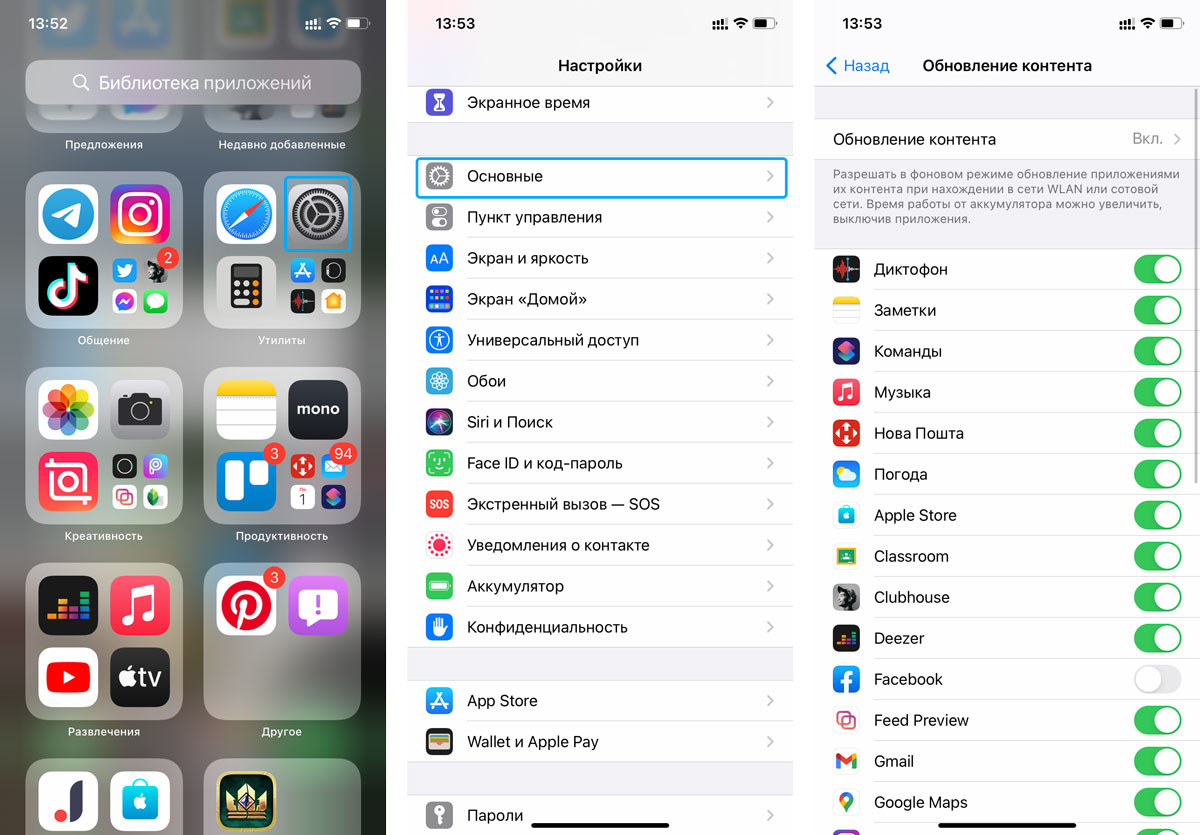
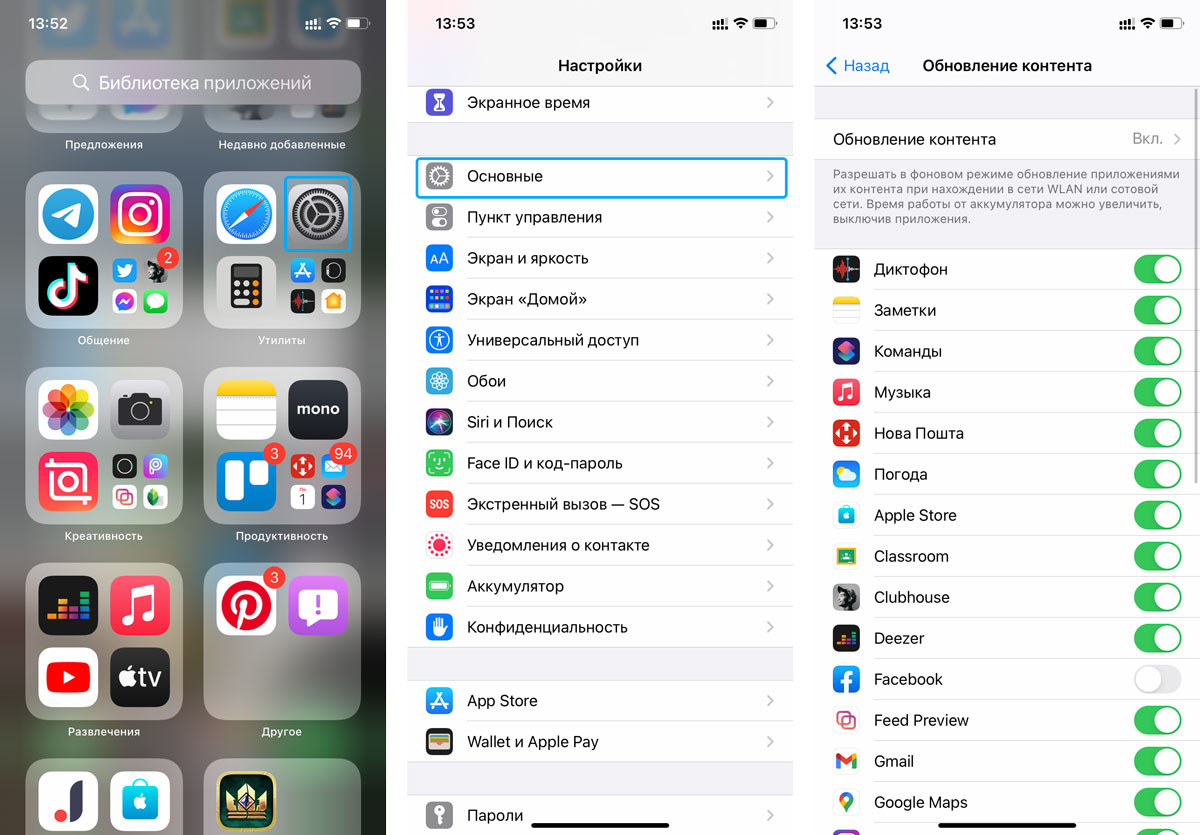
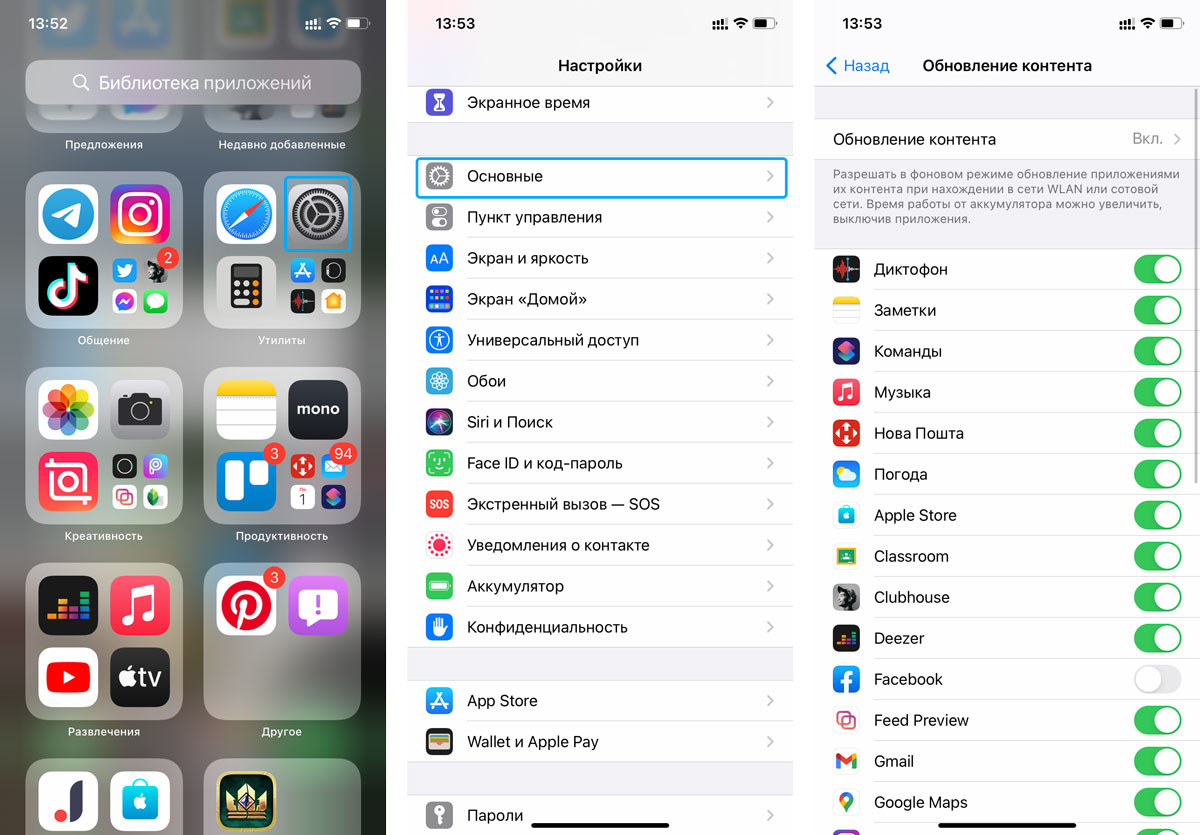
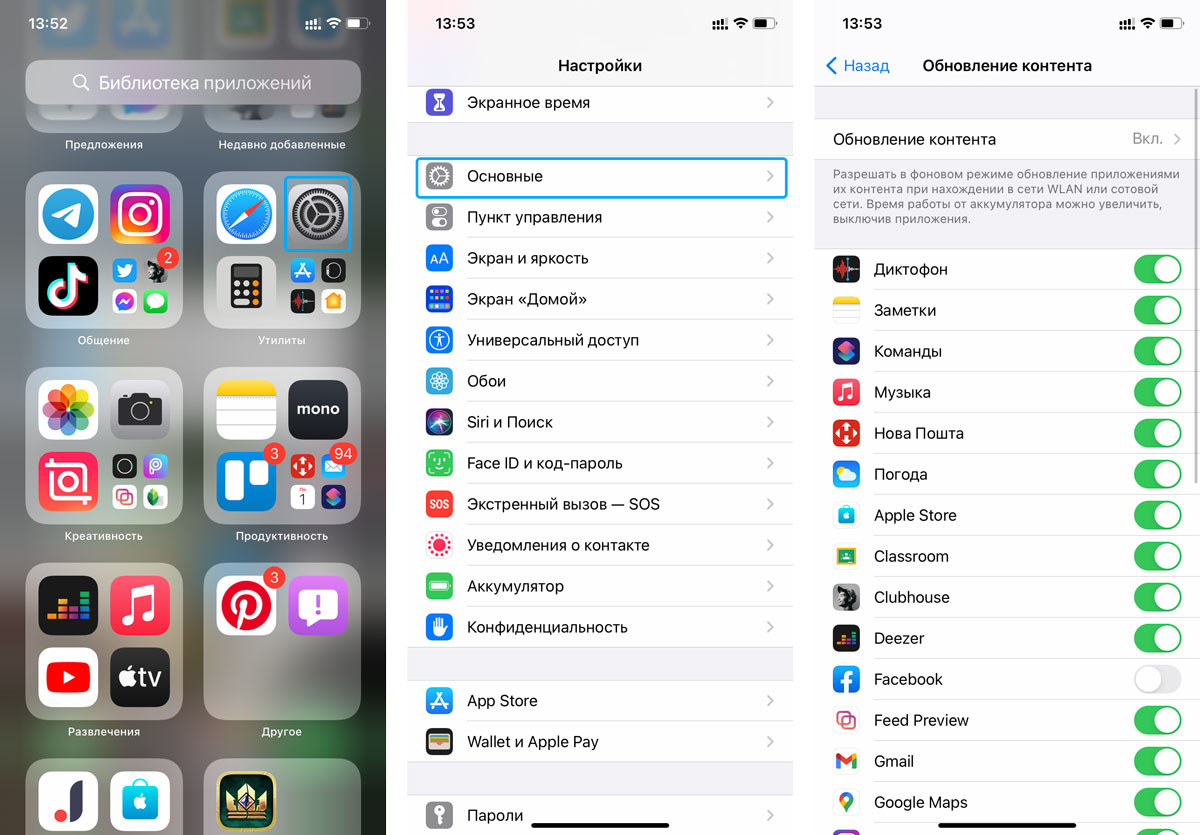
Ik denk dat de aanstaande iOS 14.5-update ook zal helpen het probleem met het leeglopen van de batterij op te lossen. Houd er echter rekening mee dat geen enkele update de snelle download zal repareren als uw iPhone-batterij al leeg is. Controleer dus de capaciteit van uw toestel en neem indien nodig contact op met het servicecentrum.
3. Reset app naar standaard bij herstart
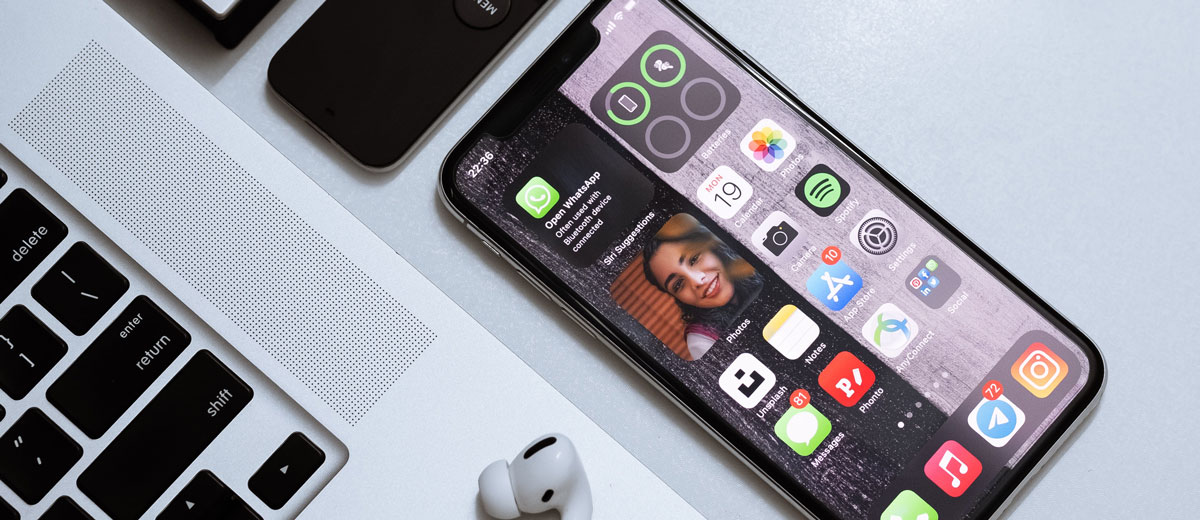
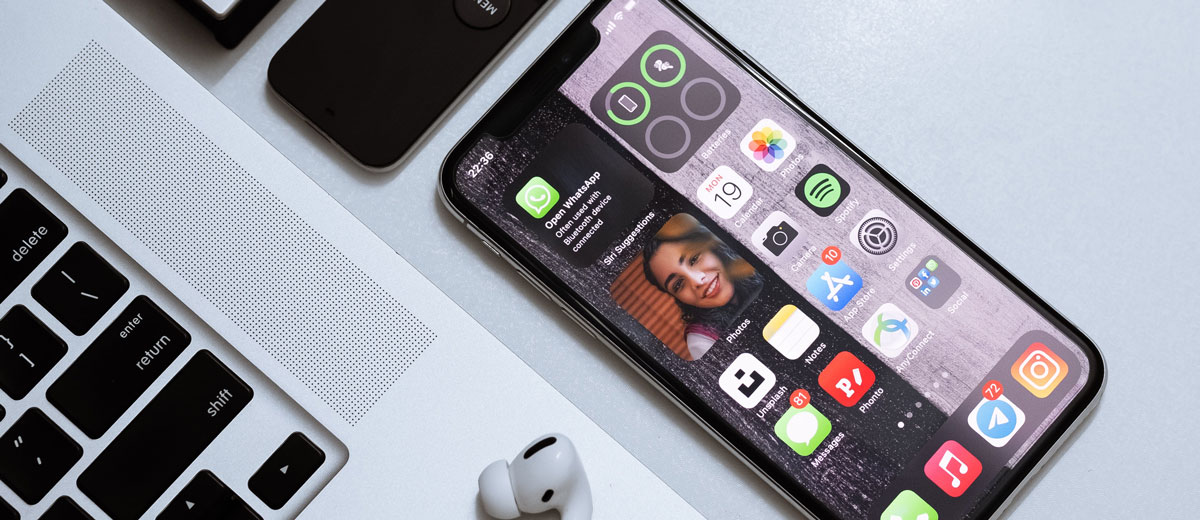
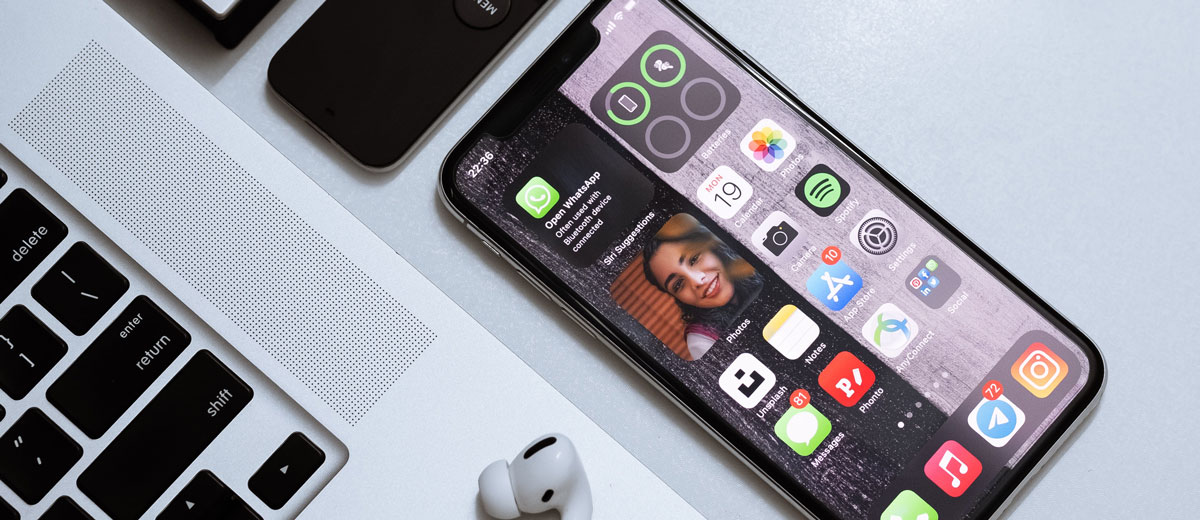
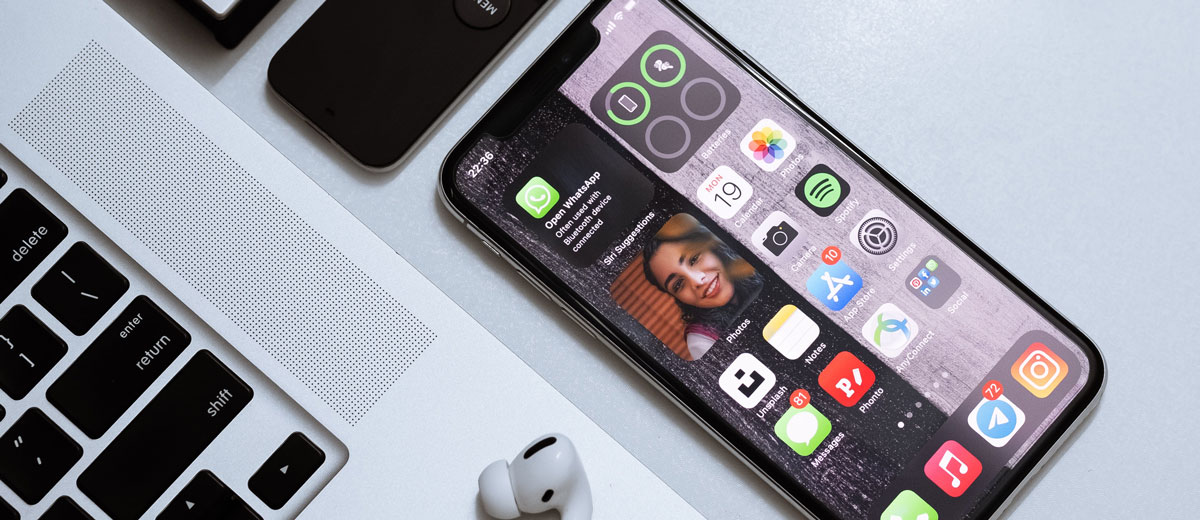
Een soortgelijk probleem werd waargenomen bij gebruikers van iOS 14. Met de release van de iOS 14.4-update hebben Apple-ontwikkelaars het probleem opgelost. Dus als je nog steeds merkt hoe e-mail- of browser-apps van derden tijdens hun installatie, standaard-apps worden gereset tijdens het opnieuw opstarten van de iPhone, update dan naar iOS 14.4.
4. Probleem bij het verbinden met Bluetooth-apparaten
Na de update naar iOS 14 begon ik steeds vaker op te merken dat bij het verbinden met Bluetooth-apparaten er wat vertragingen en plotselinge onderbrekingen in het paar begonnen op te treden. Helaas gebeurt dit ook in de bètaversie van iOS 14.5. Misschien lost Apple het probleem op met de release van de officiële iOS 14.5-update.
In de tussentijd zijn hier mogelijke oplossingen voor het probleem:
Herstarten. Soms lost het alle verbindingsproblemen op; Probeer opnieuw verbinding te maken met het Bluetooth-apparaat waarmee u problemen ondervindt. Dit kan in “Instellingen” → “Bluetooth”, als u een apparaat selecteert en op het blauwe pictogram klikt; Reset netwerk instellingen. Dit doet u in “Instellingen” → “Algemeen”. Ga naar beneden en druk op “Reset”. Houd er rekening mee dat uw iPhone na de reset alle wifi-wachtwoorden vergeet.
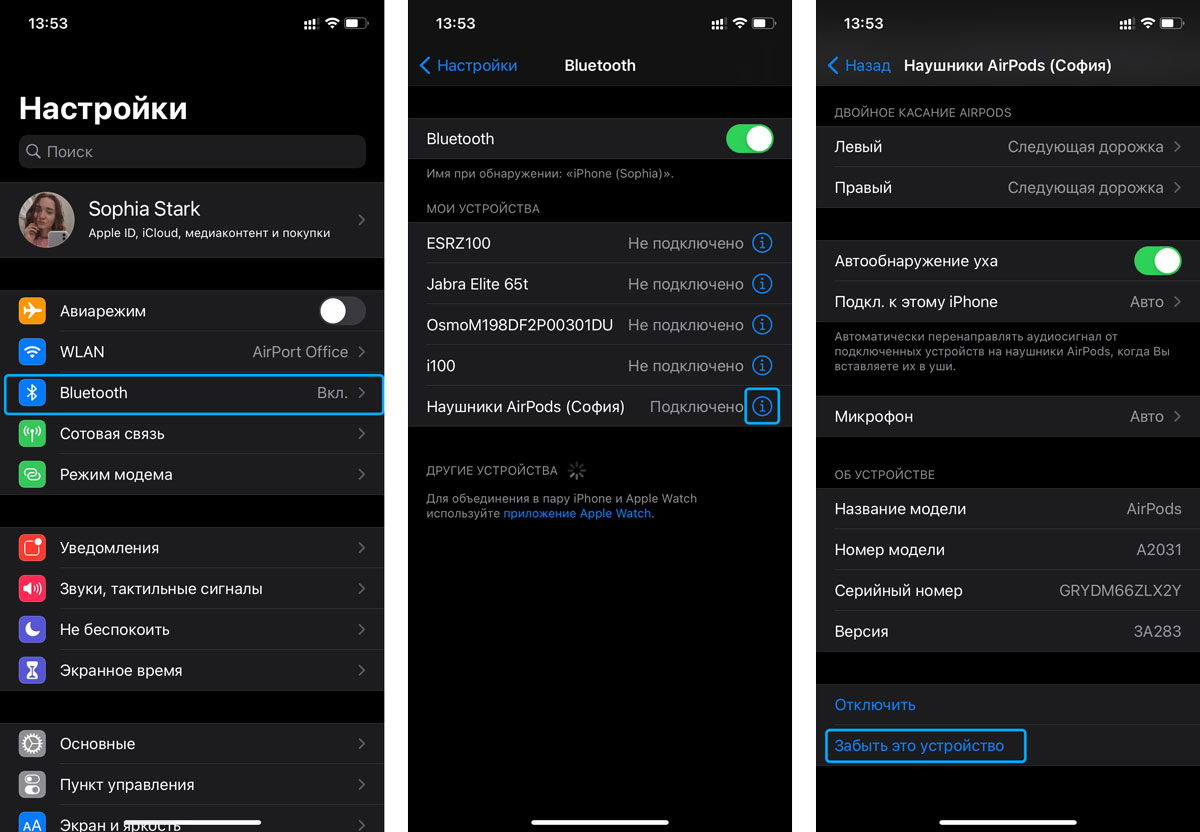
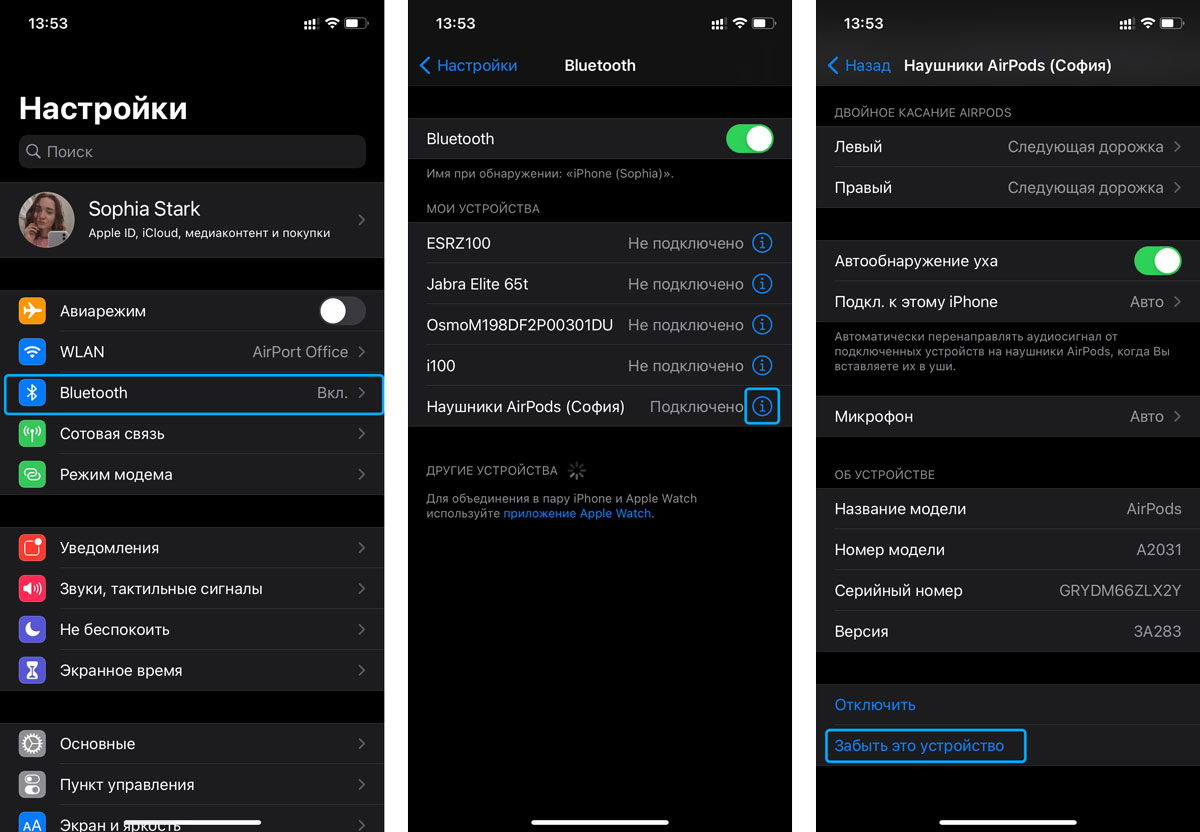
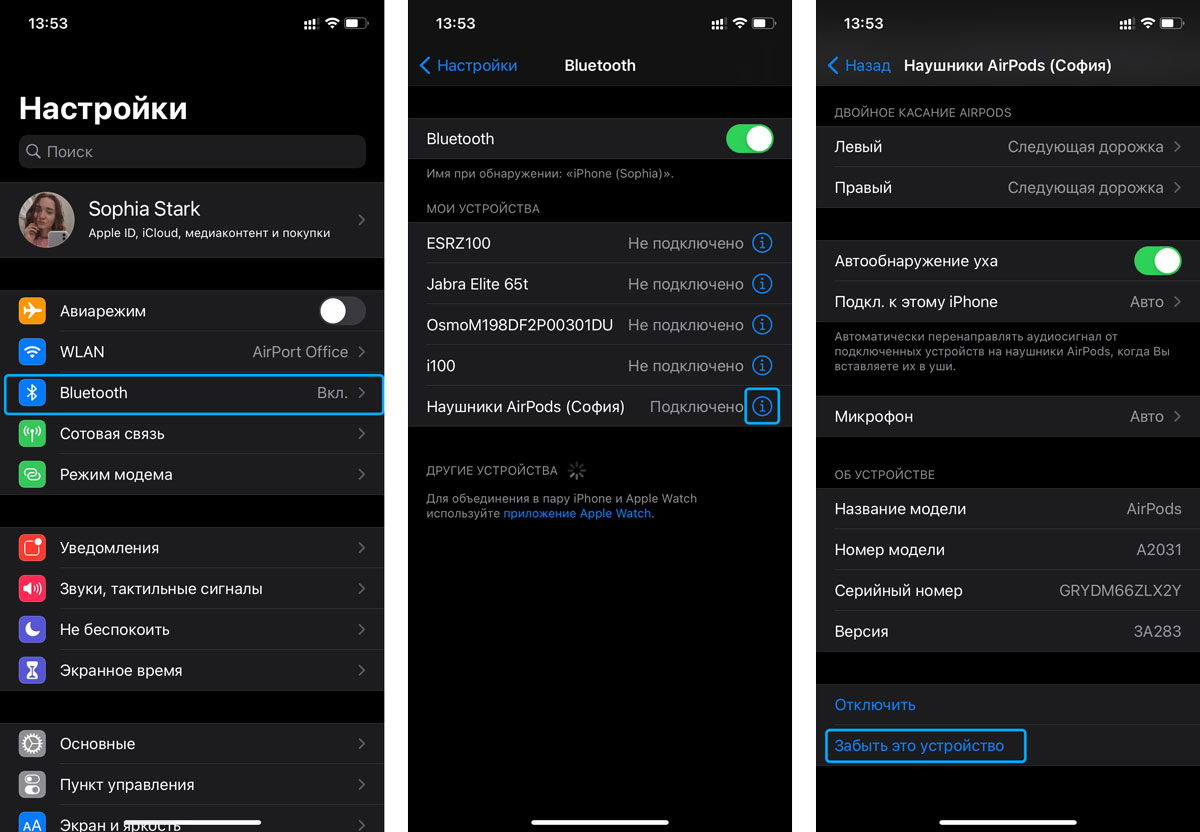
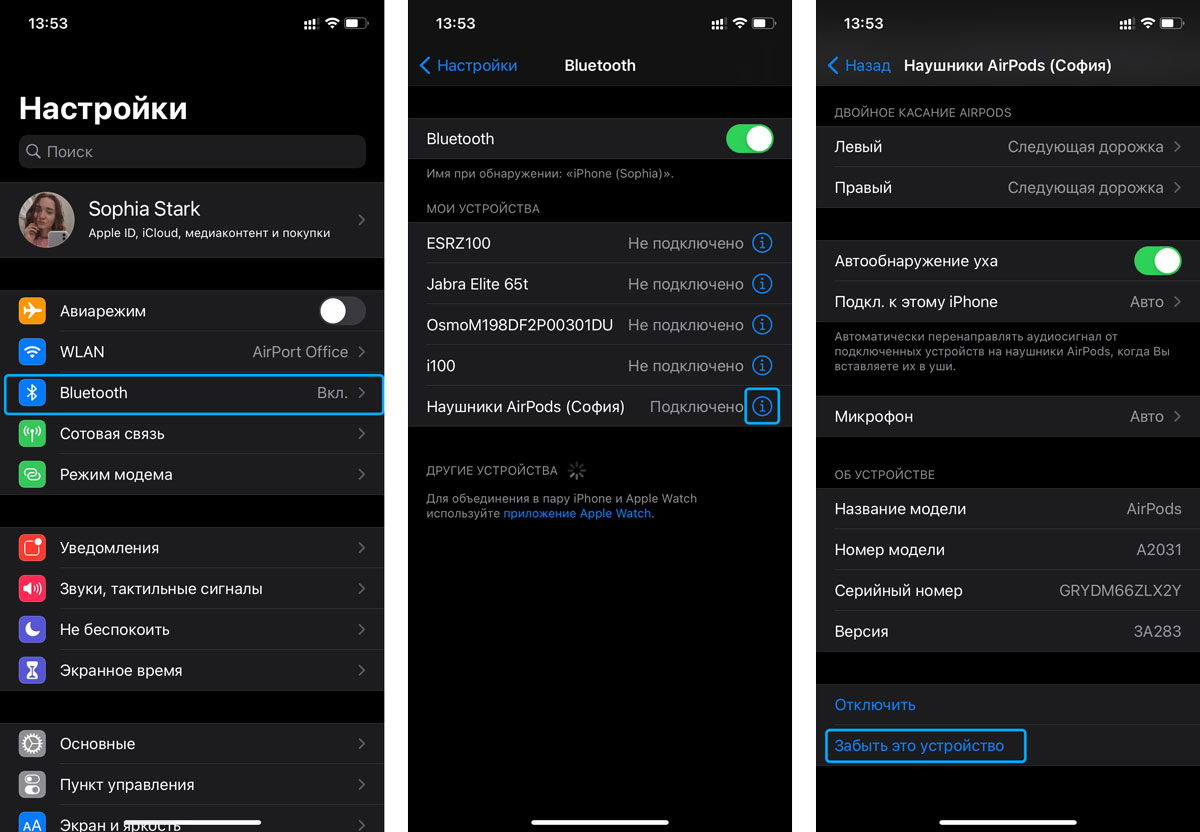
5. Problemen met mobiele communicatie
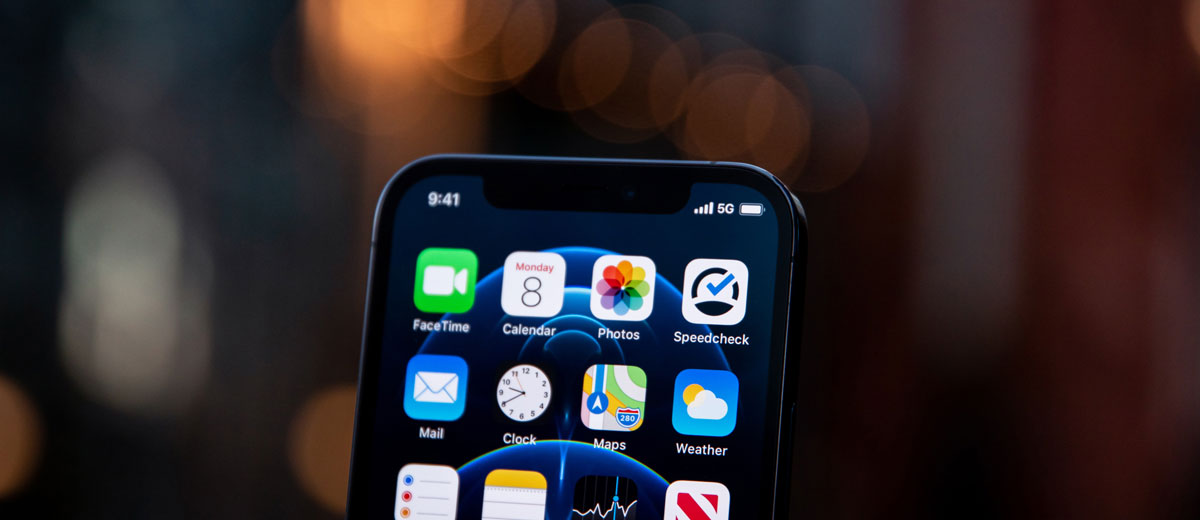
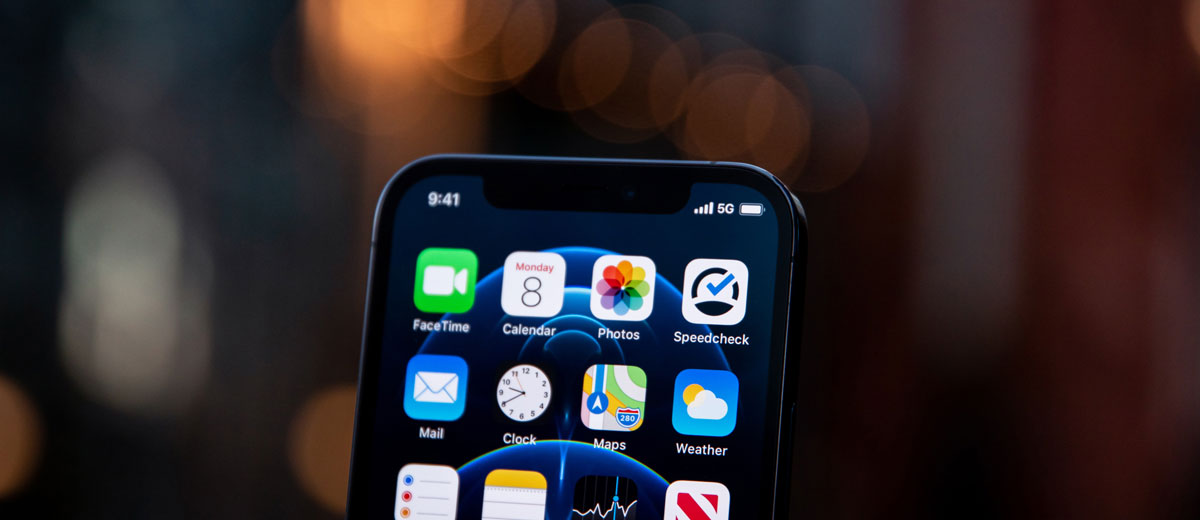
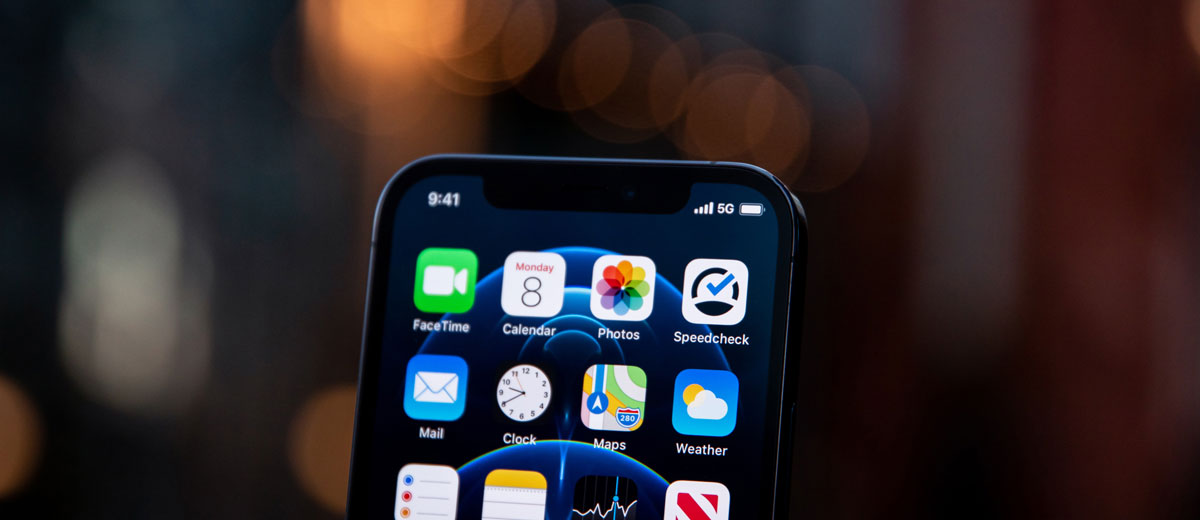
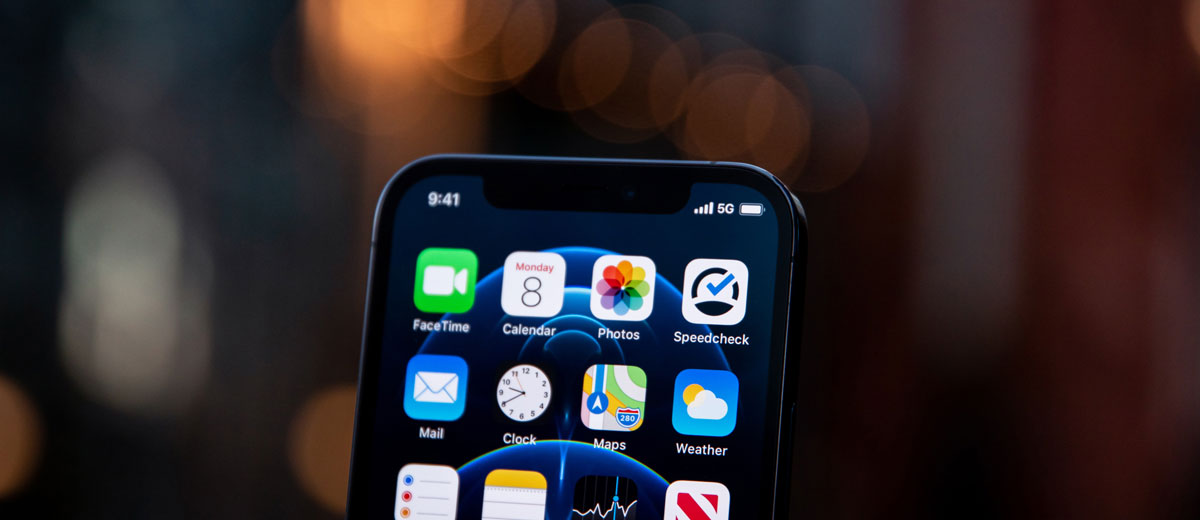
Ik werd geconfronteerd met het probleem om onmiddellijk na het updaten naar iOS 14.5 bèta verbinding te maken met een mobiele verbinding. Ik merkte ook dat de iPhone soms langer dan normaal verbinding zou maken met de mobiele verbinding direct nadat ik wifi had uitgeschakeld. Tegelijkertijd biedt mijn locatie een stabiele dekking.
Dat helpt mij:
Activeer de vliegmodus voor een paar seconden en maak vervolgens opnieuw verbinding met het mobiele netwerk; Start de iPhone opnieuw op; Controleren of er voldoende geld op de rekening staat om de vergoeding voor de mobiele operator te verlengen.
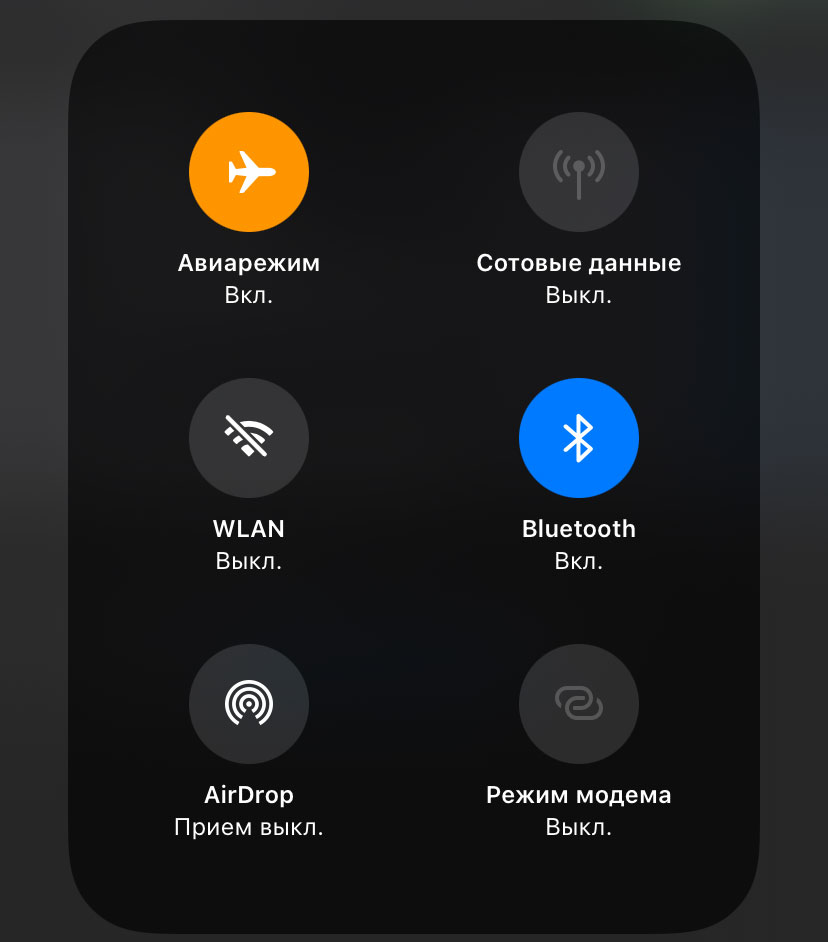
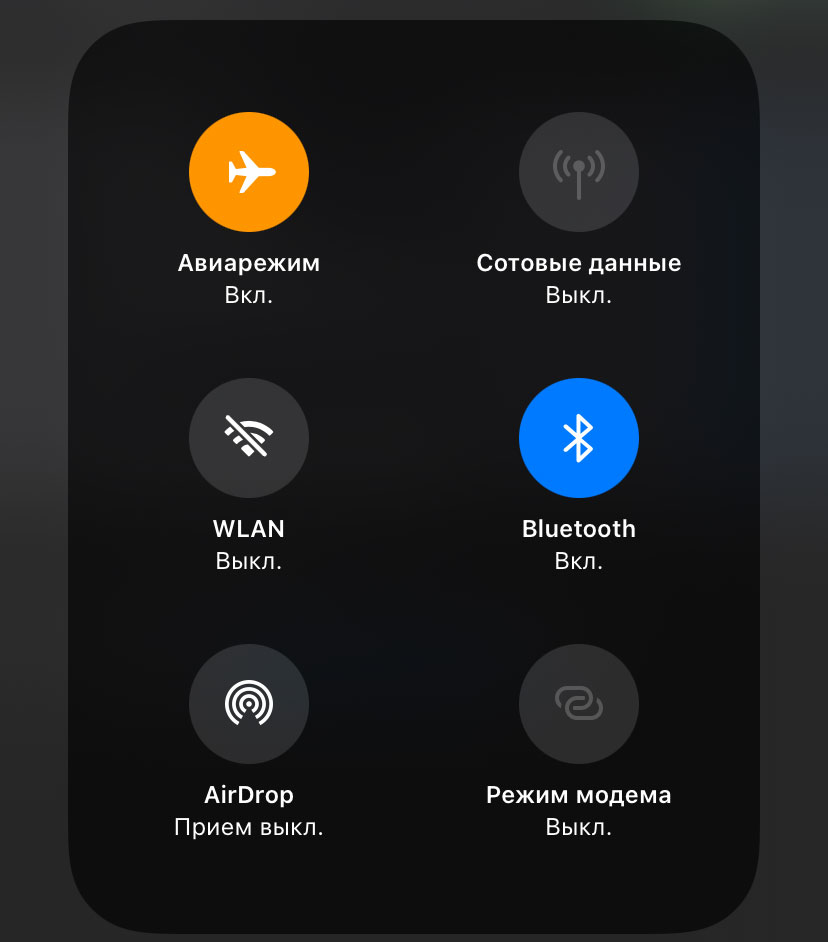
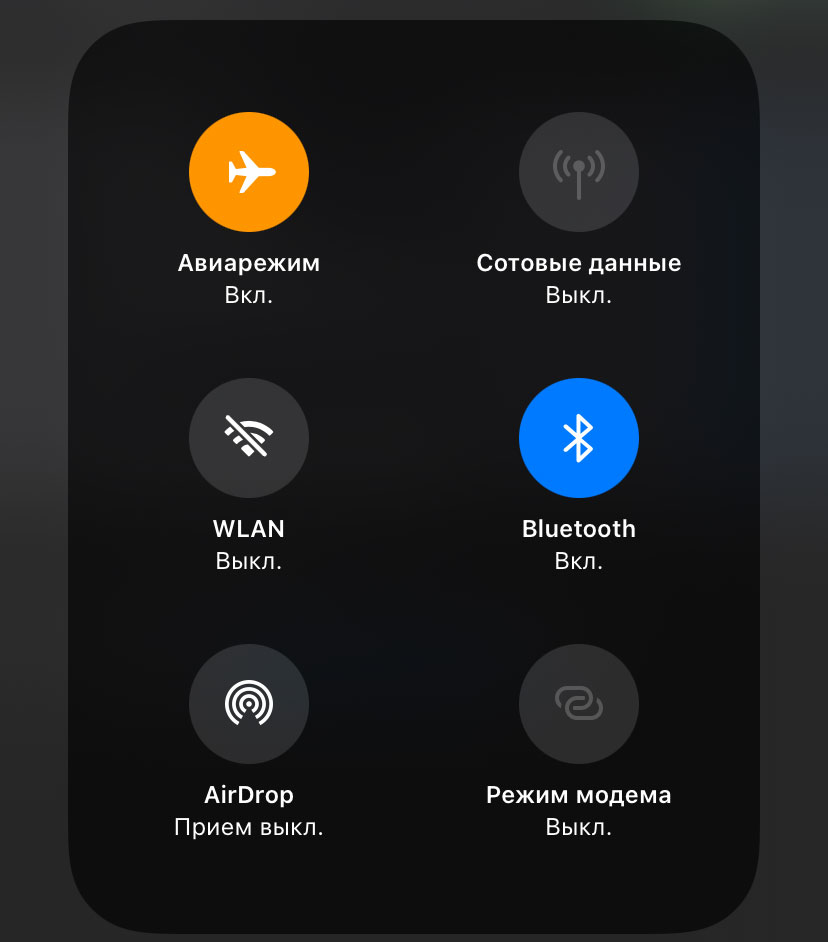
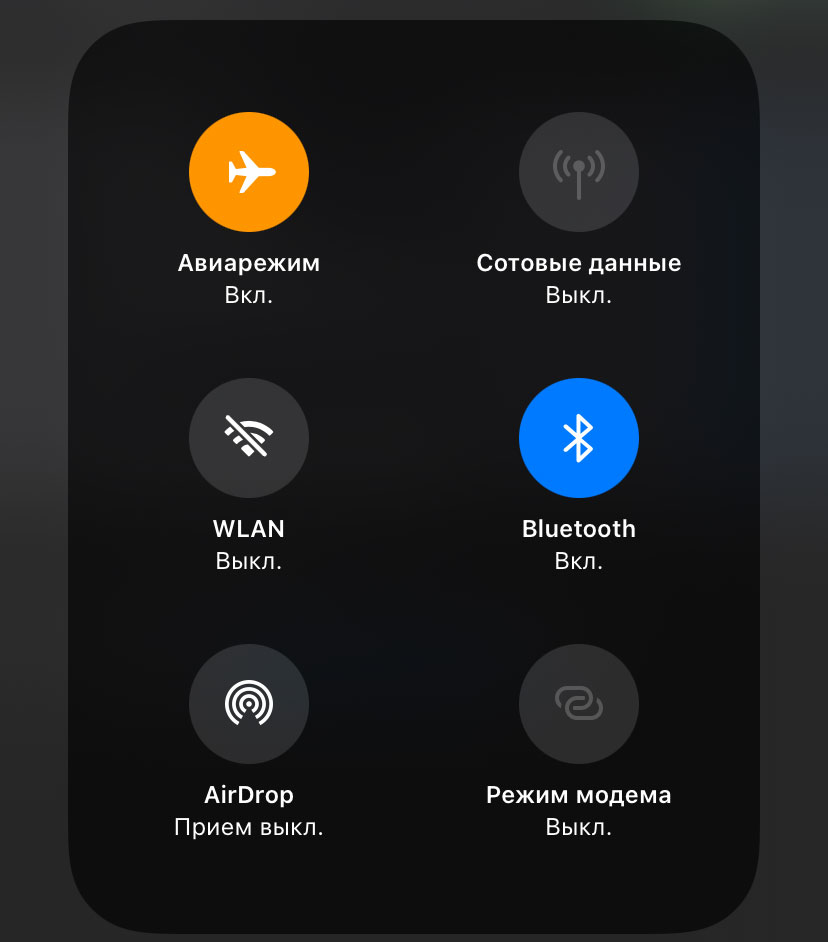
6. Probleem met het bepalen van geolocatie
Vanwege een bug met geolocatie kan hetzelfde probleem met widgets als beschreven in de eerste paragraaf optreden.
Wat helpt om het probleem op te lossen:
Controleren of de app toegang heeft tot geolocatie:
- Ga naar “Instellingen” → “Privacy”; Selecteer daarna het item “Geolocatiediensten”; We gaan naar de lijst van onze applicatie en controleren of de toegang tot geolocatie ervoor open staat.
in dezelfde paragraaf probeer de schakelaar “Geolocatieservices” een paar seconden uit te schakelen en weer in te schakelen; Reset iPhone-instellingen.
7. De camera in iOS 14.4 werkt niet of sluit plotseling




Met de iOS 14.4-update hebben sommige gebruikers gemeld dat hun iPhone de camera-app plotseling kan sluiten of dat de camera mogelijk niet werkt in apps van derden. Persoonlijk had ik dit probleem niet, noch tijdens het werken met iOS 14.4, noch na het overschakelen naar iOS 14.5.
Maar hier zijn enkele stappen om het probleem op te lossen:
Start de iPhone opnieuw op. Soms kan de app crashen. Dit is zeldzaam, maar een herstart lost het probleem op; Controleren of de camera niet kapot is. Ga naar de Camera-app. Als de camera er goed op werkt, maar wanneer je overschakelt naar een app van derden, dan ligt het probleem niet bij de camerastoring, maar bij de app zelf of instellingen; Controleer of de camera open staat voor de app. Dit kan gedaan worden door naar “Instellingen” → “Privacy” → “Camera” te gaan. Onderaan bekijken we de lijst met applicaties, selecteren degene die je nodig hebt en controleren of toegang is ingeschakeld voor de camera.
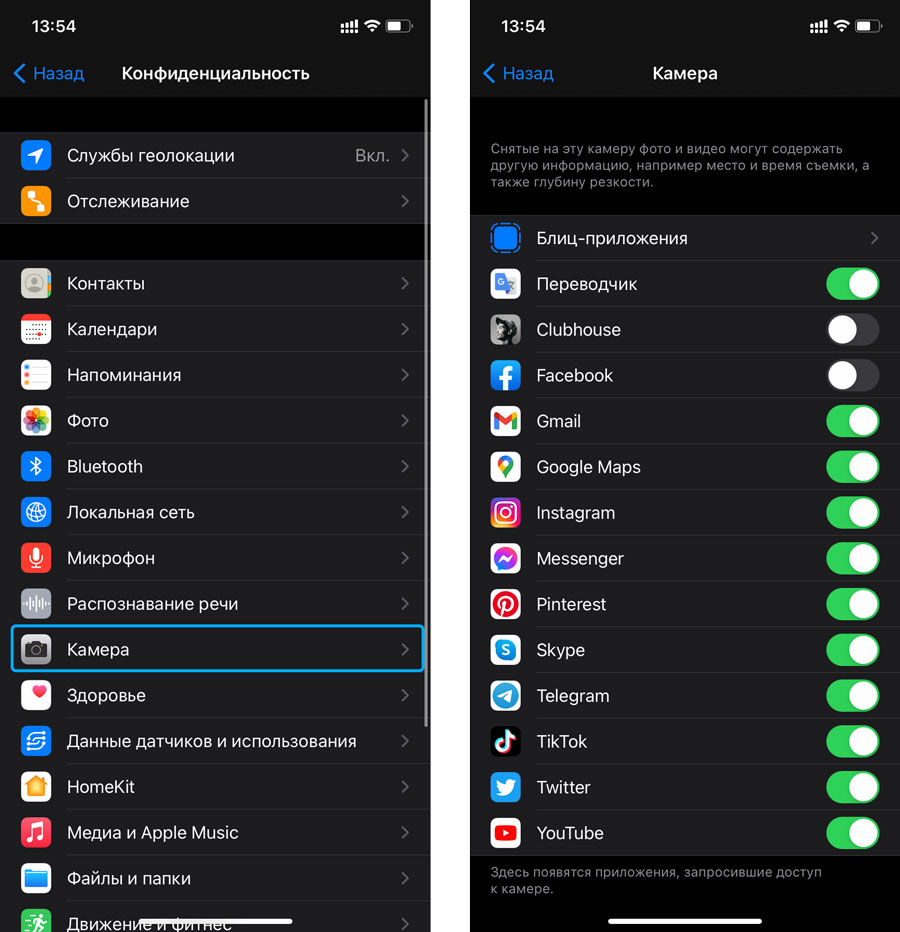
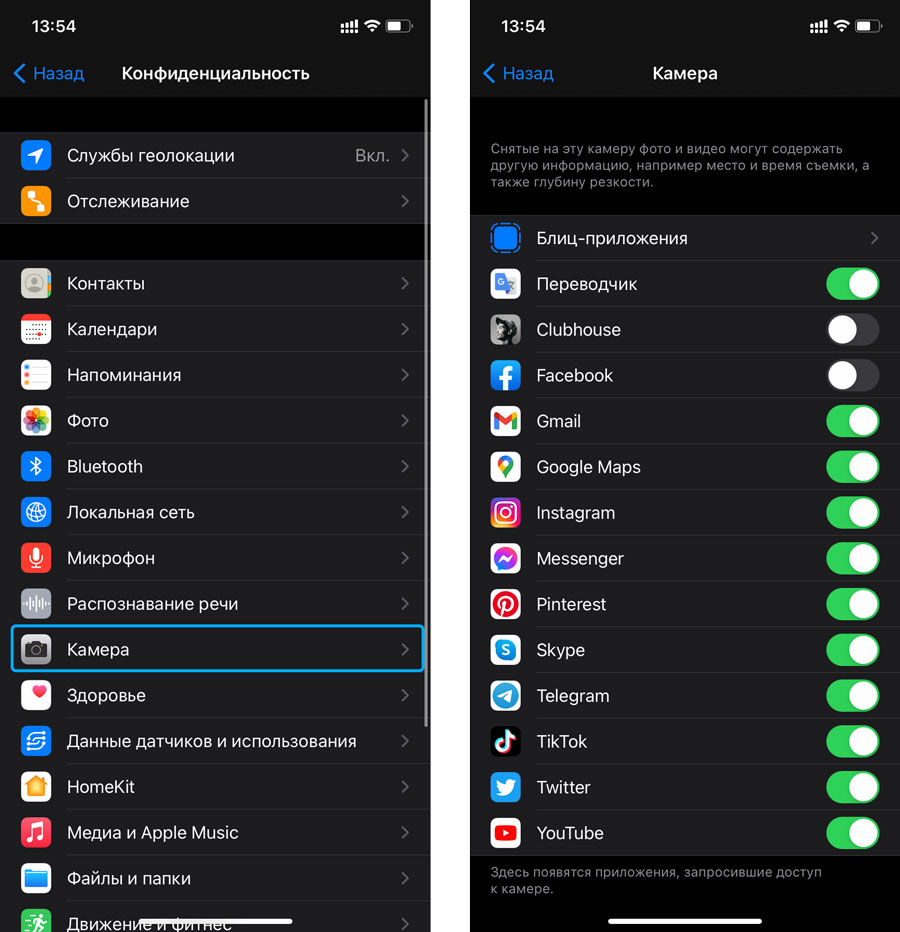
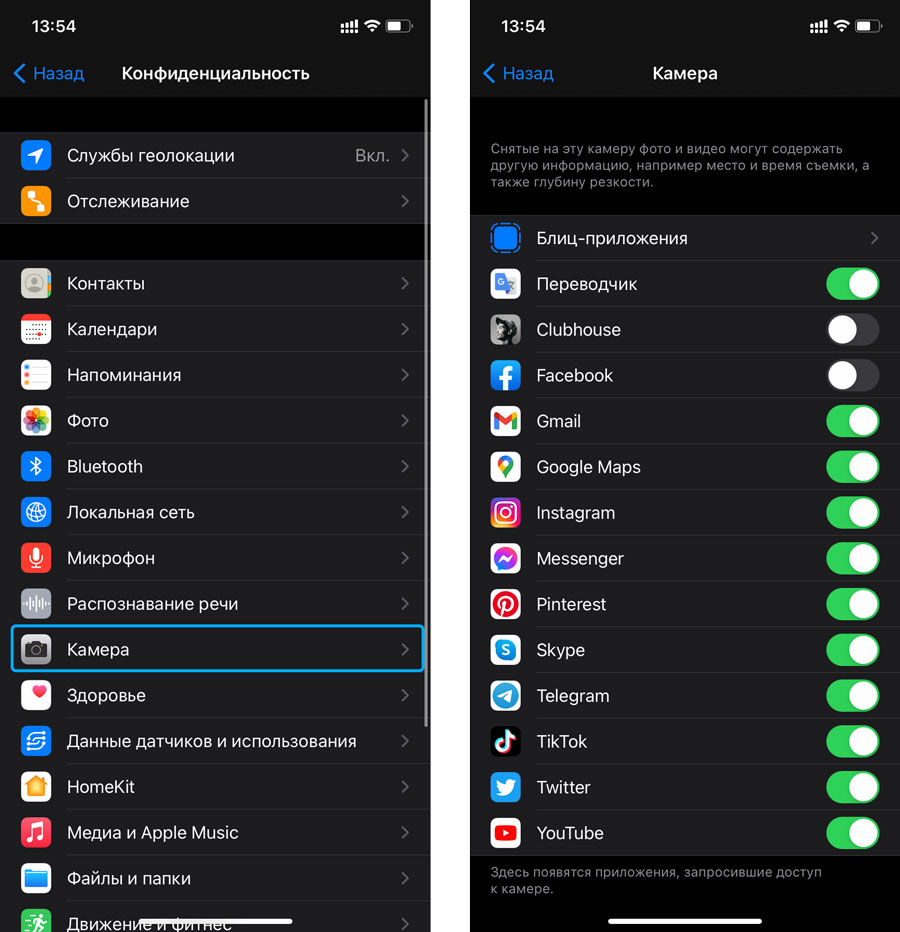
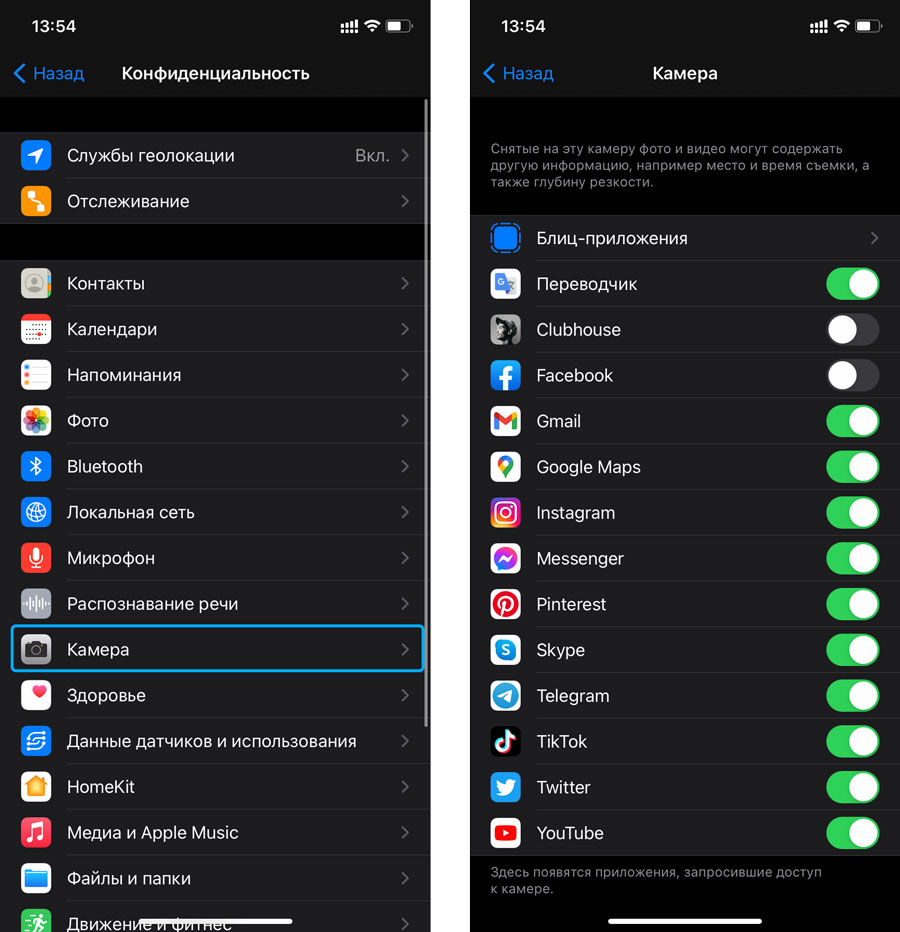
8. iPhone oververhit na update
Een collega van mij had een soortgelijk probleem na het updaten naar iOS 14.4 op zijn iPhone XS. Tijdens het spelen van Call of Duty raakte zijn iPhone oververhit en gaf vervolgens een hoge temperatuurwaarschuwing af. Voorheen werd dit niet waargenomen, ondanks het feit dat hij dit spel al geruime tijd speelt.
Wat zal helpen de fout op te lossen:
De iPhone opnieuw opstarten en afkoelen. Help om het probleem een keer op te lossen. Start gewoon uw apparaat opnieuw op en laat het afkoelen zonder enige actie van derden; iPhone-diagnose in het servicecentrum. Vereist als je iPhone nog niet eerder meldingen over oververhitting heeft ontvangen. Het helpt storingen te voorkomen; De app verwijderen en opnieuw ladentijdens het gebruik waarvan het probleem zich voordeed; Keer terug naar de vorige versie van de update en installeer iOS 14.4 opnieuw.
9. App bevroren op iOS 14.4 en iOS 14.5
Ik zat met dit probleem op iOS 14.4 en kwam het ook verschillende keren tegen bij het starten van agenda- en sociale apps op iOS 14.5 bèta. Wanneer u een toepassing opent, bevriest het scherm van het programma en reageert het niet op verzoeken. In dit geval kunt u overschakelen naar een ander programma, het werkt stabiel. Maar teruggaan naar het vorige programma lost het probleem niet op.
Wat helpt om het probleem op te lossen:
Netwerk en verbinding controleren. Op TikTok reageerde mijn app niet omdat de netwerkverbinding een paar seconden wegviel. Al was het heel vreemd dat het ook niet mogelijk was om in de applicatie van het ene naar het andere tabblad te switchen. Na het overschakelen naar mobiele communicatie begon de app weer te werken; De app verwijderen en opnieuw installeren. Toen het probleem zich de tweede keer voordeed met Instagram (het netwerk was stabiel), hielp het opnieuw installeren van de app; Start de iPhone opnieuw op. Als u de iPhone dwingt om opnieuw op te starten, wordt het probleem eenmaal opgelost en kunt u proberen het programma opnieuw uit te voeren.
10. Picture-in-Picture-modus wordt niet weergegeven
In eerste instantie was toegang tot de Picture-in-Picture-functie toegestaan via de webversie in de Safari-app, daarna werd de optie verwijderd en weer teruggebracht, en nu in iOS 14.5 bèta, Picture-in-Picture-modus Picture is beschikbaar (in termen van een knop), maar deze sluit onmiddellijk wanneer u de Safari-app afsluit.
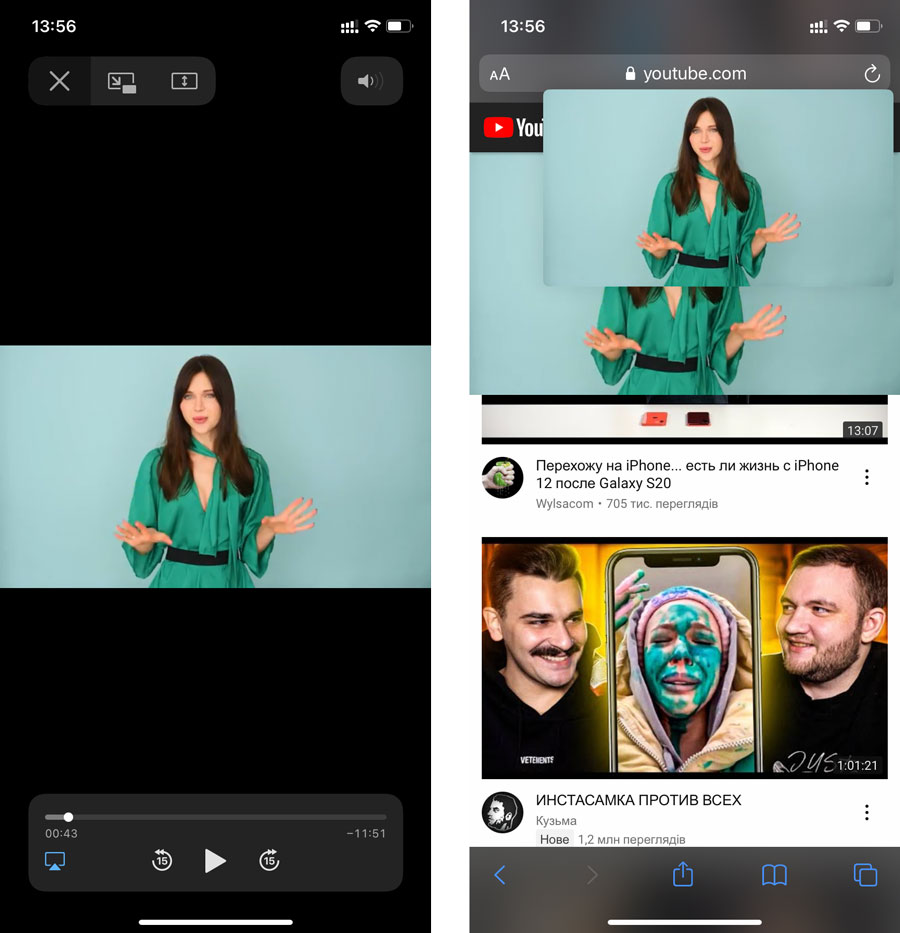
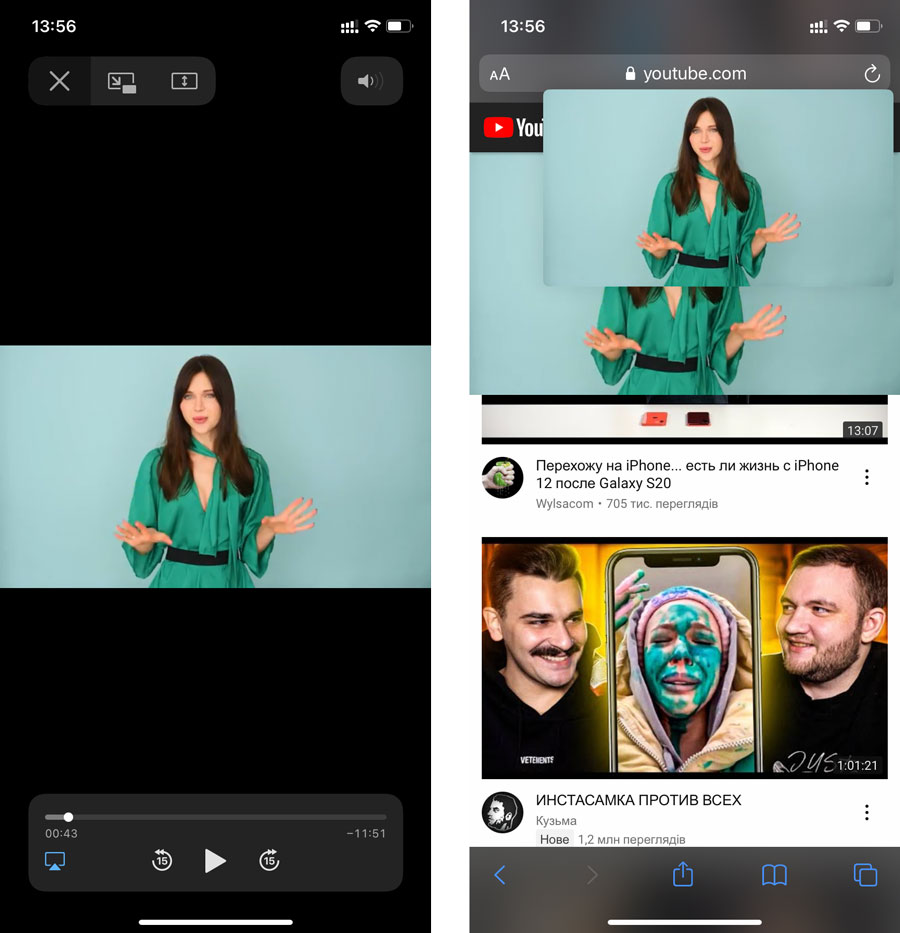
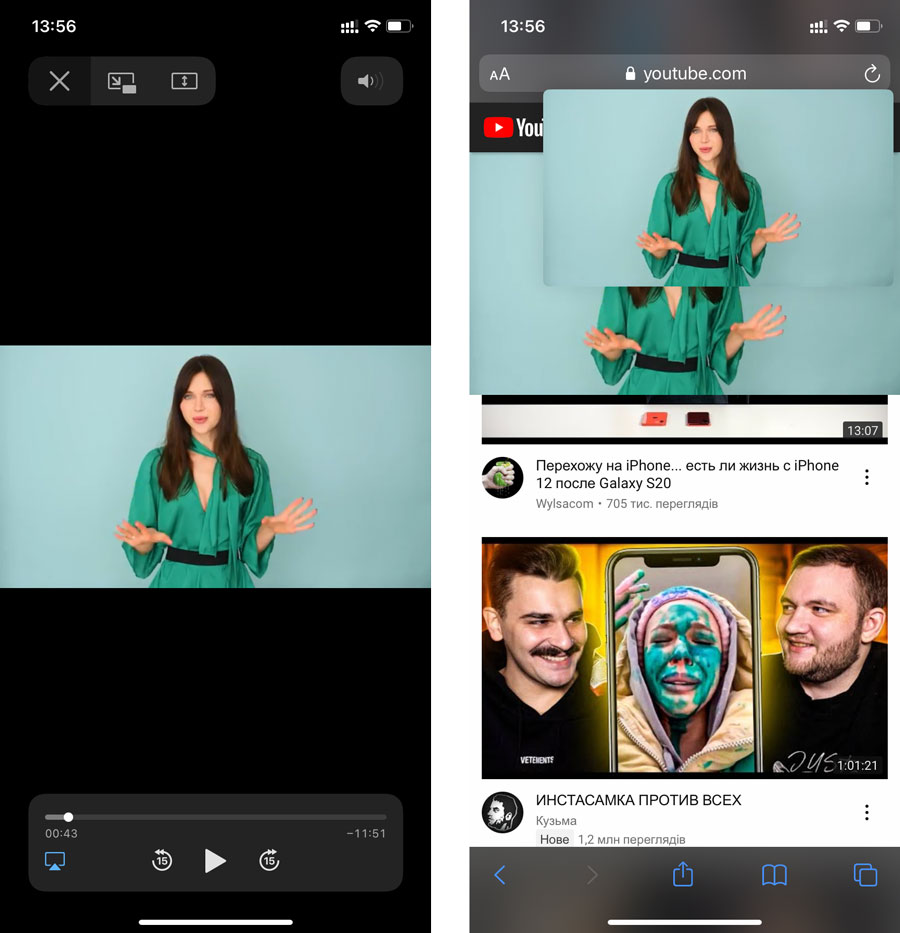
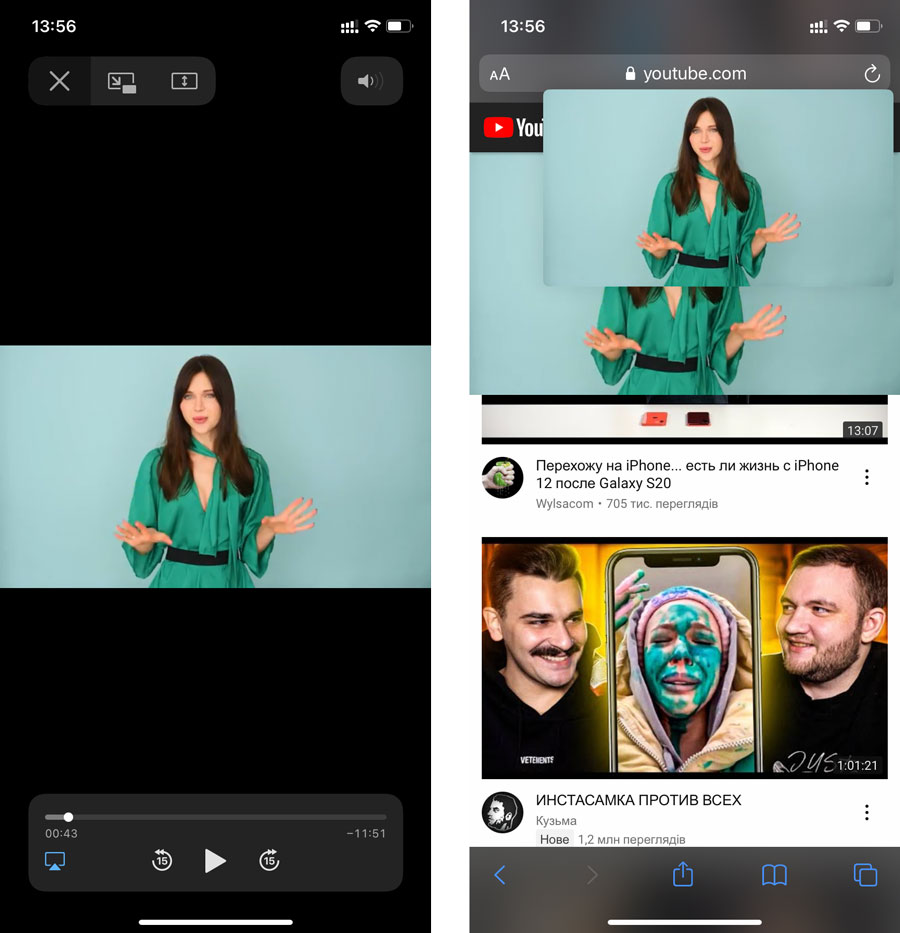
Dit is normaal, geen fout. YouTube geeft alleen toegang tot de functie aan Premium-gebruikers, en in de webversie is de knop om over te schakelen naar de Picture-in-Picture-modus verdwenen.
De harde waarheid die we verdienen.
conclusie:
Zoals je misschien hebt gemerkt, zijn er niet zo veel populaire bugs in de iOS 14-update en veel van de bovenstaande problemen zullen in toekomstige updates worden opgelost. Terwijl we wachten op deze updates met nieuwe emoji’s en privacyfuncties, kunnen gebruikers die de bovengenoemde bugs zijn tegengekomen, proberen deze te repareren. Ik hoop dat je onze ervaring nuttig vindt.